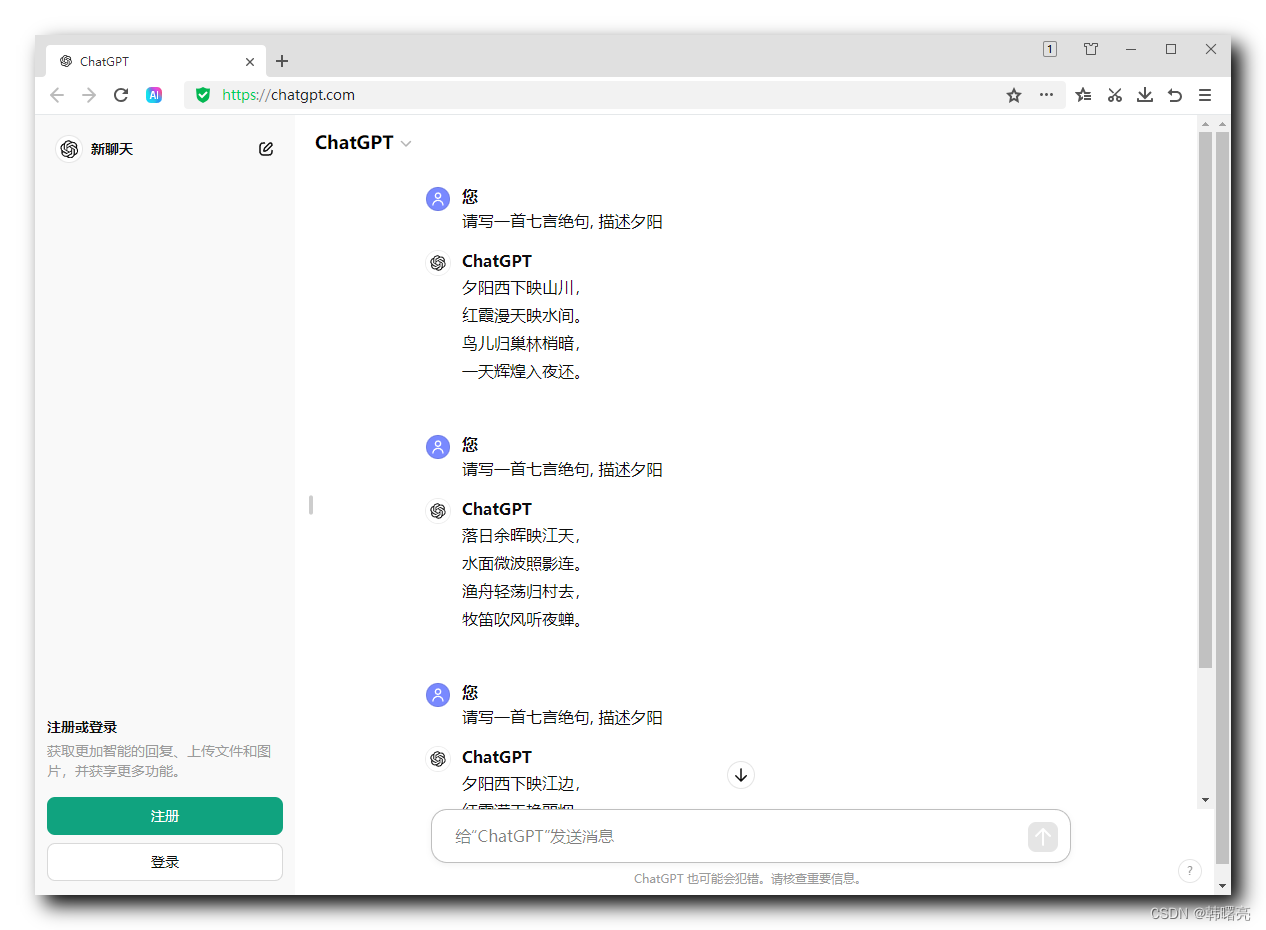- 1浅谈隐私计算_隐私计算的通俗理解 csdn
- 2中国房地产数字化厂商全景报告_语音识别防飞单
- 3Flink 运行作业报错 IOException: Could not connect to BlobServer at address localhost/127.0.0.1:37062_caused by: java.io.ioexception: could not connect
- 492、Redis ------- 使用 Lettuce 操作 Redis 数据库的方法、步骤 和 3种风格的操作redis数据库的演示(同步sync、异步async、反应式Reactive)_redis lettuce
- 5Android安卓备忘录(笔记)大作业简单实现有源码注释详细_安卓开发备忘录代码
- 6大模型文本生成——解码策略(Top-k & Top-p & Temperature)_top-p top-k tempeture通常设置多少
- 7低差异序列(一)- 常见序列的定义及性质
- 8PaddleNLP 的环境搭建与使用(windows)_paddlenlp windows部署
- 9【源码+文档+调试讲解】铁路订票平台小程序的设计与实现
- 10Python win10&win11下安装配置环境_win11 安装python2.7
【AI 大模型】OpenAI 接口调用 ① ( 安装 openai 软件包 | 查看 openai 软件包版本 | PyCharm 中开发 Python 程序调用 OpenAI 接口 )_openai sdk
赞
踩
博客源码下载地址 : https://download.csdn.net/download/han1202012/89478137
一、安装 Python SDK
参考 【开发环境】Windows 中安装 Python 各个版本 ( 下载 Python 各版本 SDK | 安装 Python ) 博客 , 在 Windows 上安装 Python SDK ;
安装了 Python SDK 之后 , 才能 使用 Python 的包管理工具 pip , 通过 pip install 命令 , 可以方便地将各种 Python 包安装到本地的 Python 环境中 ;
安装 Python 包命令如下 :
pip install package_name
- 1
package_name 就是要安装的 Python 包的名称 ;
二、安装 OpenAI Python SDK
1、安装 openai 软件包
安装 OpenAI 的 Python SDK , 执行
pip install openai
- 1
命令 , 安装 OpenAI SDK ;
OpenAI Python SDK 安装过程输入结果如下 :
C:\Users\octop>pip install openai Collecting openai Downloading openai-1.35.3-py3-none-any.whl (327 kB) |████████████████████████████████| 327 kB 218 kB/s Collecting sniffio Downloading sniffio-1.3.1-py3-none-any.whl (10 kB) Collecting anyio<5,>=3.5.0 Downloading anyio-3.7.1-py3-none-any.whl (80 kB) |████████████████████████████████| 80 kB 2.6 MB/s Collecting cached-property; python_version < "3.8" Downloading cached_property-1.5.2-py2.py3-none-any.whl (7.6 kB) Collecting distro<2,>=1.7.0 Downloading distro-1.9.0-py3-none-any.whl (20 kB) Requirement already satisfied: typing-extensions<5,>=4.7 in d:\001_develop\022_python\python37_64\lib\site-packages (from openai) (4.7.1) Collecting pydantic<3,>=1.9.0 Downloading pydantic-2.5.3-py3-none-any.whl (381 kB) |████████████████████████████████| 381 kB 2.2 MB/s Collecting httpx<1,>=0.23.0 Downloading httpx-0.24.1-py3-none-any.whl (75 kB) |████████████████████████████████| 75 kB 5.5 MB/s Collecting tqdm>4 Downloading tqdm-4.66.4-py3-none-any.whl (78 kB) |████████████████████████████████| 78 kB 2.6 MB/s Collecting exceptiongroup; python_version < "3.11" Downloading exceptiongroup-1.2.1-py3-none-any.whl (16 kB) Collecting idna>=2.8 Downloading idna-3.7-py3-none-any.whl (66 kB) |████████████████████████████████| 66 kB 4.5 MB/s Collecting pydantic-core==2.14.6 Downloading pydantic_core-2.14.6-cp37-none-win_amd64.whl (1.9 MB) |████████████████████████████████| 1.9 MB 3.3 MB/s Collecting annotated-types>=0.4.0 Downloading annotated_types-0.5.0-py3-none-any.whl (11 kB) Requirement already satisfied: importlib-metadata; python_version == "3.7" in d:\001_develop\022_python\python37_64\lib\site-packages (from pydantic<3,>=1.9.0->openai) (6.7.0) Collecting certifi Downloading certifi-2024.6.2-py3-none-any.whl (164 kB) |████████████████████████████████| 164 kB 504 kB/s Collecting httpcore<0.18.0,>=0.15.0 Downloading httpcore-0.17.3-py3-none-any.whl (74 kB) |████████████████████████████████| 74 kB 5.5 MB/s Requirement already satisfied: colorama; platform_system == "Windows" in d:\001_develop\022_python\python37_64\lib\site-packages (from tqdm>4->openai) (0.4.4) Requirement already satisfied: zipp>=0.5 in d:\001_develop\022_python\python37_64\lib\site-packages (from importlib-metadata; python_version == "3.7"->pydantic<3,>=1.9.0->openai) (3.15.0) Collecting h11<0.15,>=0.13 Downloading h11-0.14.0-py3-none-any.whl (58 kB) |████████████████████████████████| 58 kB 2.8 MB/s Installing collected packages: sniffio, exceptiongroup, idna, anyio, cached-property, distro, pydantic-core, annotated-types, pydantic, certifi, h11, httpcore, httpx, tqdm, openai Successfully installed annotated-types-0.5.0 anyio-3.7.1 cached-property-1.5.2 certifi-2024.6.2 distro-1.9.0 exceptiongroup-1.2.1 h11-0.14.0 httpcore-0.17.3 httpx-0.24.1 idna-3.7 openai-1.35.3 pydantic-2.5.3 pydantic-core-2.14.6 sniffio-1.3.1 tqdm-4.66.4 WARNING: You are using pip version 20.1.1; however, version 24.0 is available. You should consider upgrading via the 'd:\001_develop\022_python\python37_64\python.exe -m pip install --upgrade pip' command. C:\Users\octop>
- 1
- 2
- 3
- 4
- 5
- 6
- 7
- 8
- 9
- 10
- 11
- 12
- 13
- 14
- 15
- 16
- 17
- 18
- 19
- 20
- 21
- 22
- 23
- 24
- 25
- 26
- 27
- 28
- 29
- 30
- 31
- 32
- 33
- 34
- 35
- 36
- 37
- 38
- 39
- 40
- 41
- 42
- 43
- 44
- 45
- 46
- 47
- 48
- 49
- 50
- 51
开始安装 :
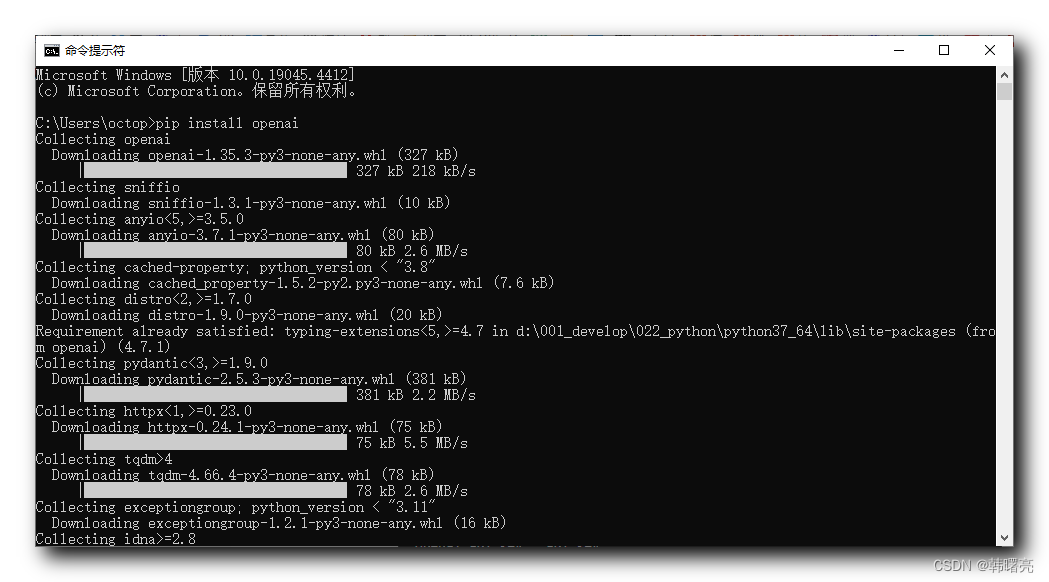
安装完成 :

2、查看 openai 软件包版本
执行
pip show openai
- 1
命令 , 查看安装的 openai 软件包版本 ;
C:\Users\octop>pip show openai
Name: openai
Version: 1.35.3
Summary: The official Python library for the openai API
Home-page: None
Author: None
Author-email: OpenAI <support@openai.com>
License: None
Location: d:\001_develop\022_python\python37_64\lib\site-packages
Requires: pydantic, tqdm, sniffio, cached-property, httpx, anyio, distro, typing-extensions
Required-by:
C:\Users\octop>
- 1
- 2
- 3
- 4
- 5
- 6
- 7
- 8
- 9
- 10
- 11
- 12
- 13
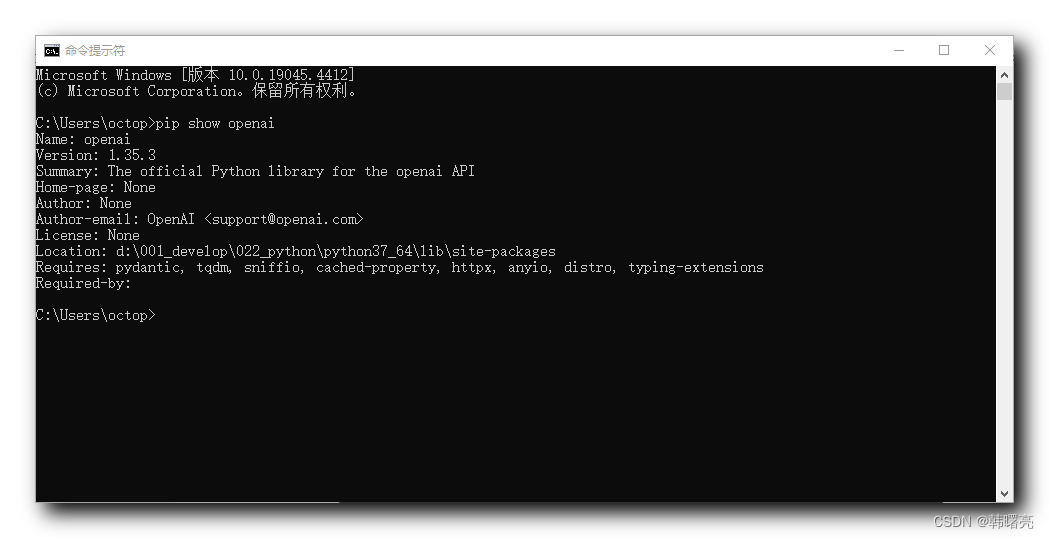
3、openai 接口参考文档
openai 接口调用参考文档 : https://platform.openai.com/docs/api-reference
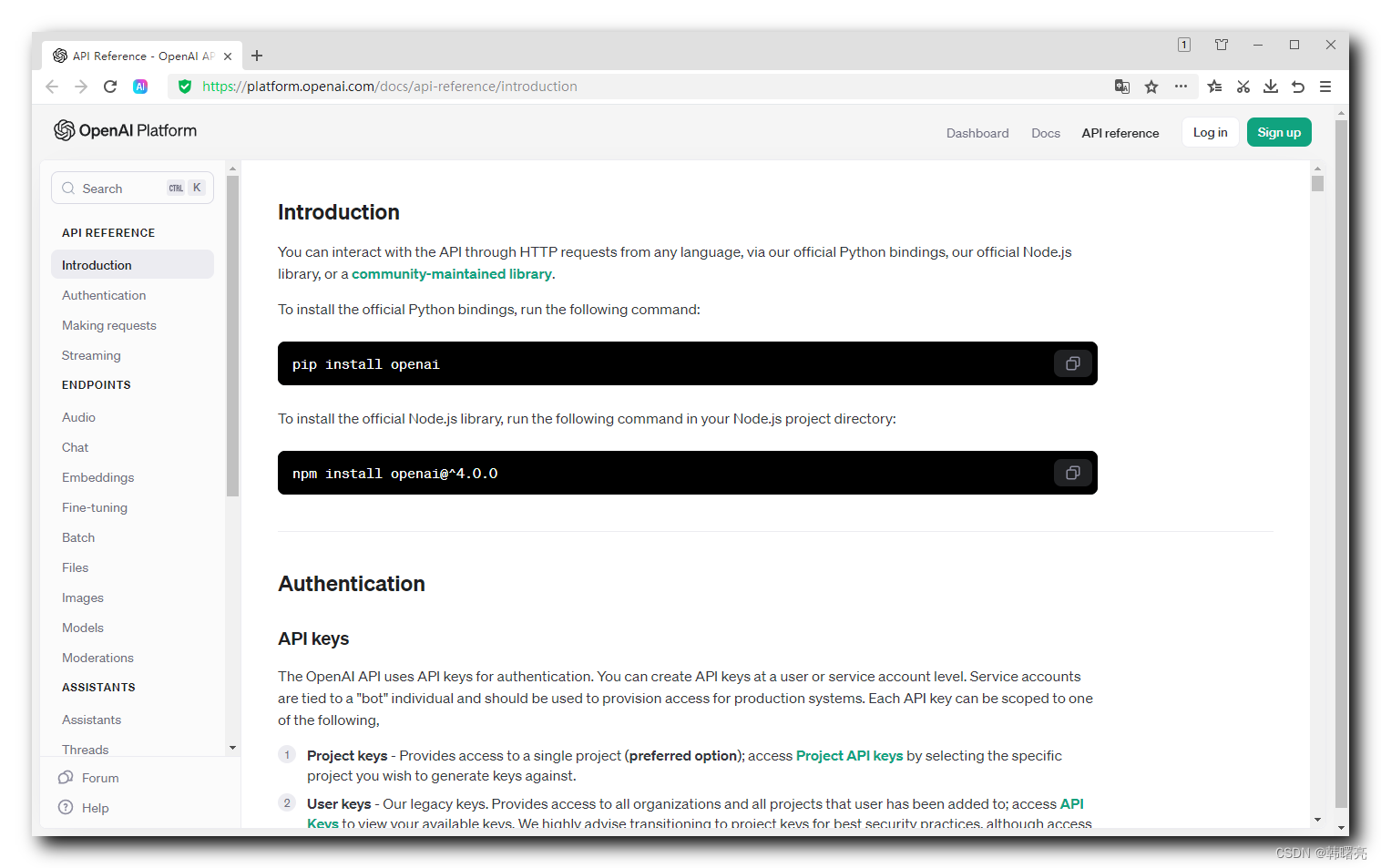
三、PyCharm 中开发 Python 程序调用 OpenAI 接口
博客源码下载地址 : https://download.csdn.net/download/han1202012/89478137
1、PyCharm 创建 Python 项目
进入 PyCharm , 选择 " File / New Project " 选项 ,
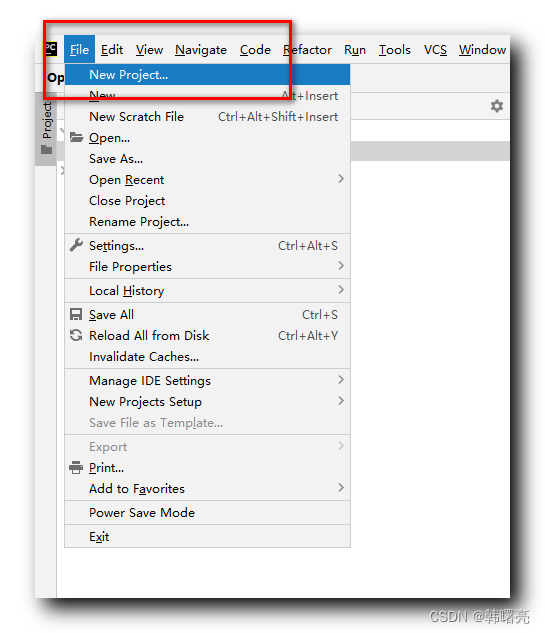
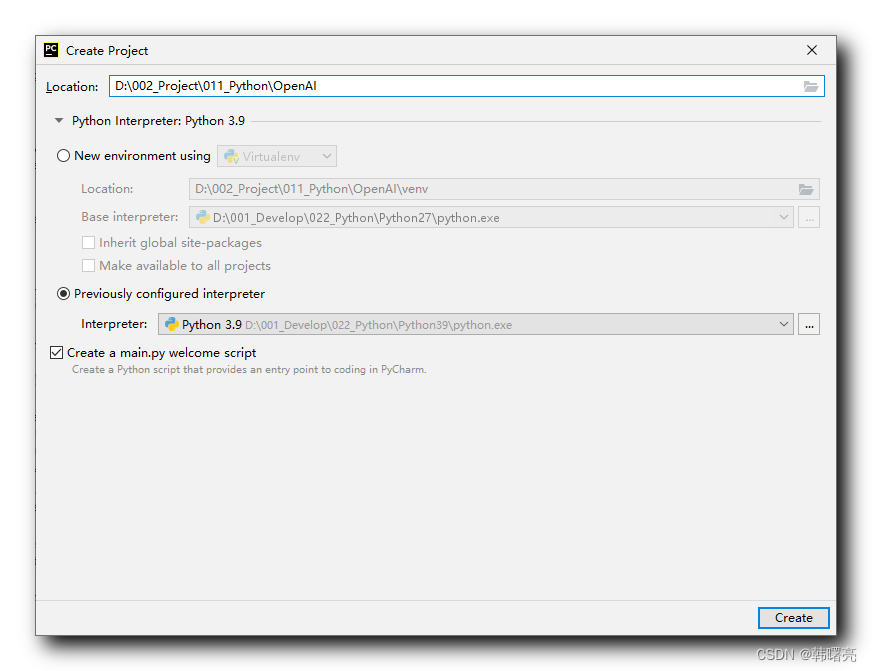
2、API Key 配置用法
建议直接从某宝买的 OpenAI 的中转 API Key , 会给你一个 API_KEY 和 中转地址 , 有了这两个可以直接替换到代码中使用 ;
# 设置 OPENAI_API_KEY 环境变量
os.environ["OPENAI_API_KEY"] = "sk-6o3KJuuocEXpb1Ug39D0A4913a844fCaBa892eDe9814Df8a"
# 设置 OPENAI_BASE_URL 环境变量
os.environ["OPENAI_BASE_URL"] = "https://api.xiaoai.plus/v1"
- 1
- 2
- 3
- 4
代码处 , os.environ["OPENAI_API_KEY"] 配置的是 API Key , os.environ["OPENAI_BASE_URL"] 配置的是 OpenAI 接口的中转地址 ;
也可以直接配置到 Windows 系统的 环境变量中 ;
API Key 使用注意事项 :
- 使用国内的 OpenAI 中转接口 , 直接使用即可 , 不要连 XX , 否则会报错 ;
- 使用 OpenAI 的直连接口 , 必须挂上XX , 否则也会报错 ;
- OpenAI 的 直连 API 会不定期清理 , 这个用起来很麻烦 ;
3、GPT3 模型和 GPT4 模型
申请的 API Key 只能访问指定的模型 ,如 3.5 或 4.0 版本 , 申请的 3.5 版本的 API Key 无法使用 4.0 版本的模型 ;
不同的 模型 收费不同 , GPT4 模型 的费用要高于 GPT3 模型 ;
可用的 GPT3 模型 :
- gpt-3.5-turbo
- gpt-3.5-turbo-0301
- gpt-3.5-turbo-0613
- gpt-3.5-turbo-0125
- gpt-3.5-turbo-16k
- gpt-3.5-turbo-1106
- text-embedding-3-small
- gpt-3.5-turbo-16k-0613
- text-embedding-3-large
可用的 GPT4 模型 :
- gpt-4-1106-preview
- gpt-4 gpt-4-0613
- gpt-4-32k-0613
- gpt-4-vision-preview
- gpt-4-0125-preview
- gpt-4-32k-0314
- dall-e-3
- gpt-4-32k
- gpt-4-0314
- gpt-4o
- gpt-4-turbo-2024-04-09
上述模型可直接在 创建 OpenAI 对话时配置 , client.chat.completions.create 的第一个参数 , 就是指定一个模型 , 这里指定的是 gpt-3.5-turbo 模型 ;
client.chat.completions.create(
# 指定模型为"gpt-3.5-turbo"
model="gpt-3.5-turbo",
- 1
- 2
- 3
4、Python 代码示例
我直接把购买的 API Key 贴出来了 , 希望能多用一会儿 ;
代码示例 :
import os from openai import OpenAI # 下面的 API 是从淘宝上买的 OpenAI 国内中转 API # 使用下面的 API Key 的时候务必断开梯子 # 淘宝上搜索 API Key , 可以搜出一大堆的 中转 或 直联 的 OpenAI 接口 # 设置 OPENAI_API_KEY 环境变量 os.environ["OPENAI_API_KEY"] = "sk-6o3KJuuocEXpb1Ug39D0A4913a844fCaBa892eDe9814Df8a" # 设置 OPENAI_BASE_URL 环境变量 os.environ["OPENAI_BASE_URL"] = "https://api.xiaoai.plus/v1" def openai_chat(): client = OpenAI( # 下面两个参数的默认值来自环境变量,可以不加 api_key=os.environ.get("OPENAI_API_KEY"), base_url=os.environ.get("OPENAI_BASE_URL"), ) # 创建一个聊天完成请求 completion = client.chat.completions.create( # 指定模型为"gpt-3.5-turbo" model="gpt-3.5-turbo", # 定义对话消息列表 messages=[ # 系统角色的消息,用于设置对话的起始状态 {"role": "system", "content": "You are a helpful assistant."}, # 用户角色的消息,用于指示用户的输入 {"role": "user", "content": "请写一首七言绝句, 描述夕阳"} ] ) print(completion) # 响应 print(completion.choices[0].message) # 回答 if __name__ == '__main__': openai_chat()
- 1
- 2
- 3
- 4
- 5
- 6
- 7
- 8
- 9
- 10
- 11
- 12
- 13
- 14
- 15
- 16
- 17
- 18
- 19
- 20
- 21
- 22
- 23
- 24
- 25
- 26
- 27
- 28
- 29
- 30
- 31
- 32
- 33
- 34
- 35
- 36
- 37
执行结果如下 :
D:\001_Develop\022_Python\Python39\python.exe D:/002_Project/011_Python/OpenAI/main.py
ChatCompletion(id='chatcmpl-9dXgRX2Q47HiQoPASfk8xcCVj3C7v', choices=[Choice(finish_reason='stop', index=0, logprobs=None, message=ChatCompletionMessage(content='夕阳西下映山川,霞光映照满天边。\n金黄色彩映水面,画出美丽夕阳颜。', role='assistant', function_call=None, tool_calls=None))], created=1719211299, model='gpt-35-turbo', object='chat.completion', service_tier=None, system_fingerprint='fp_811936bd4f', usage=CompletionUsage(completion_tokens=47, prompt_tokens=34, total_tokens=81))
ChatCompletionMessage(content='夕阳西下映山川,霞光映照满天边。\n金黄色彩映水面,画出美丽夕阳颜。', role='assistant', function_call=None, tool_calls=None)
Process finished with exit code 0
- 1
- 2
- 3
- 4
- 5
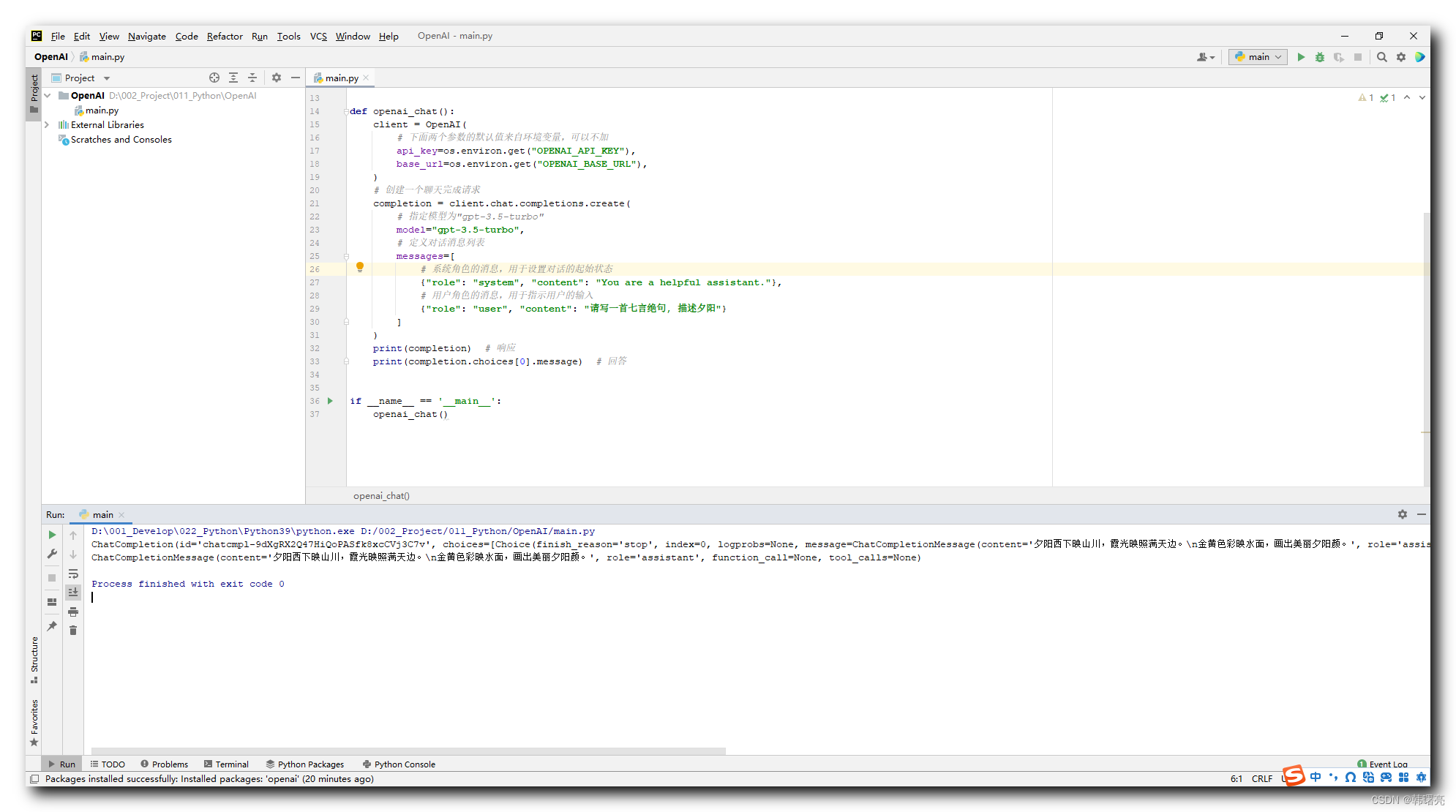
与 ChatGPT 输出结果进行对比 :